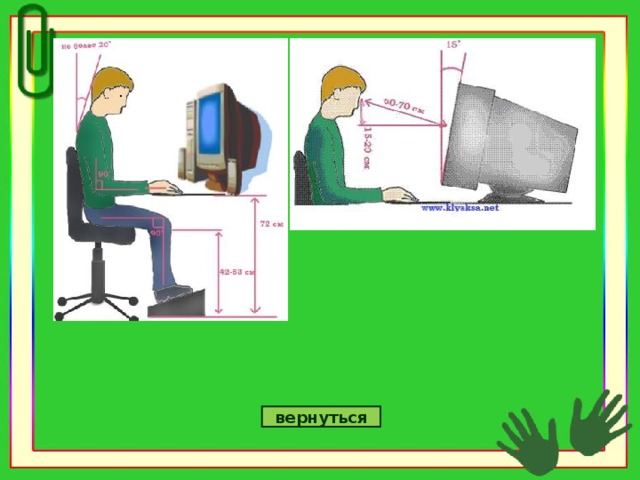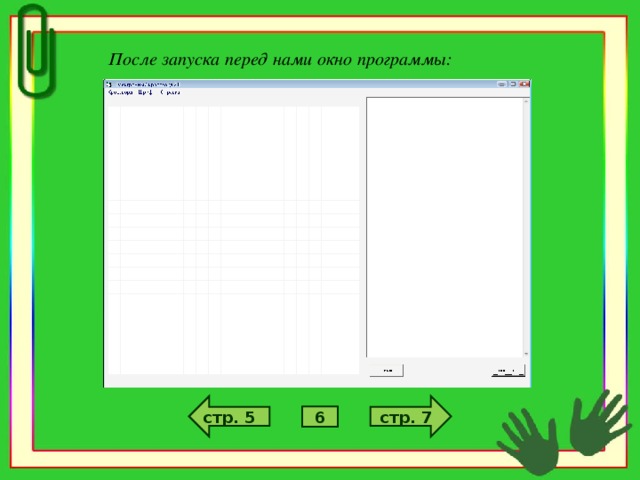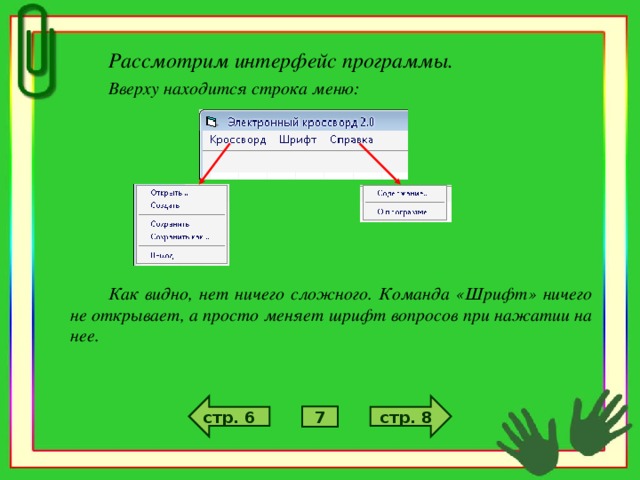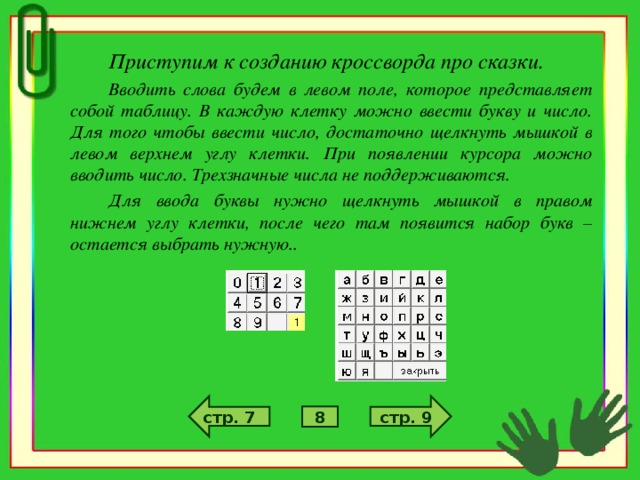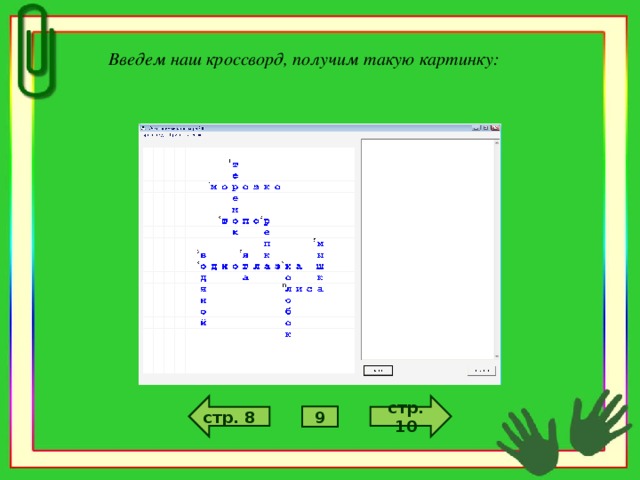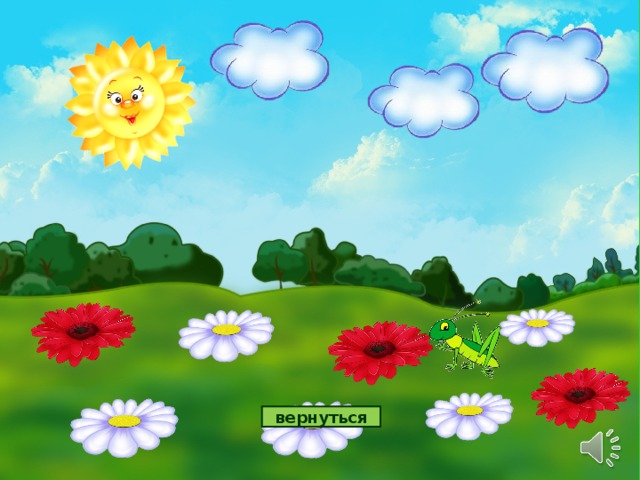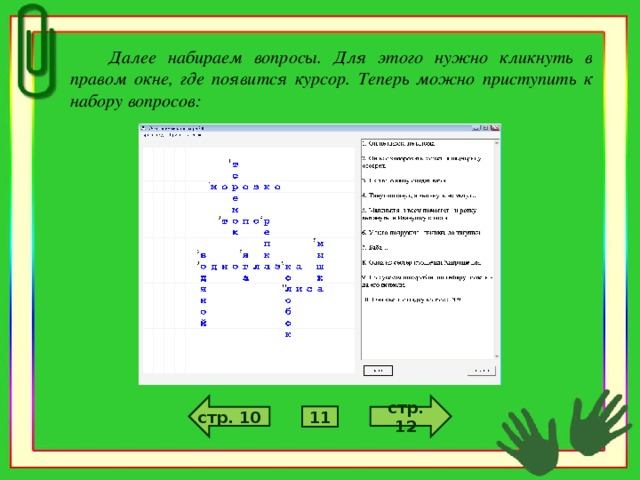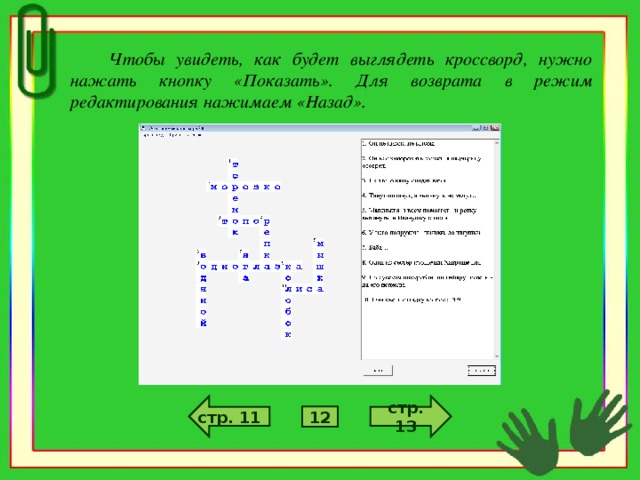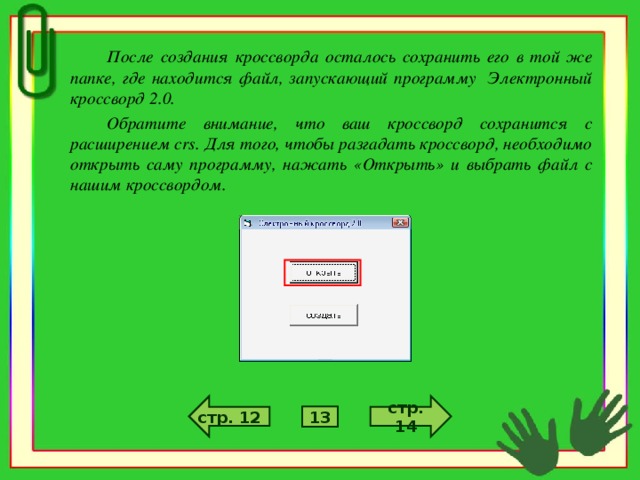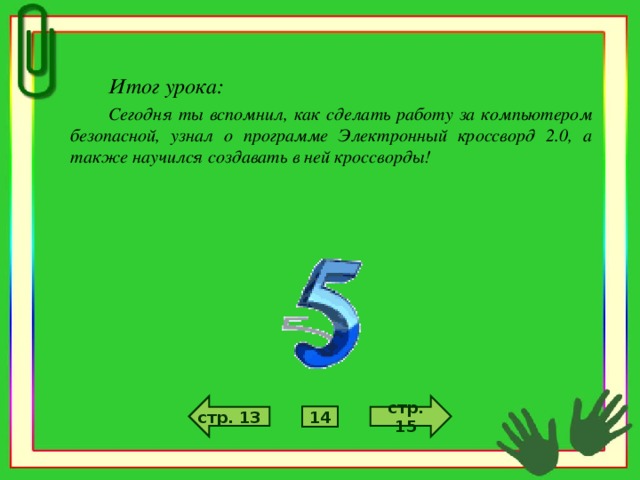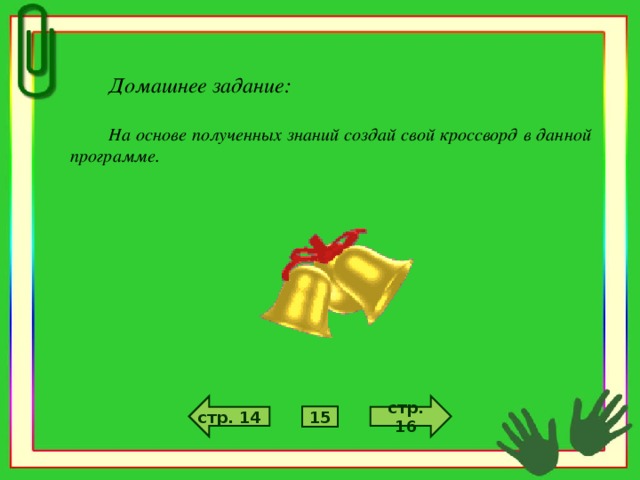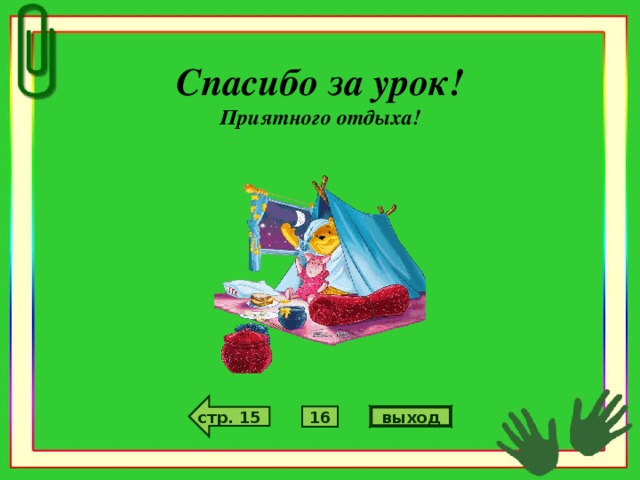Урок №11
Тема урока:
«Создание кроссворда в программе
Электронный кроссворд 2.0»
Урок разработан учителями информатики:
Яковлевой А.А.
Осипенковой Е.Н.
источник шаблона: А.А.Сабатаева, учитель биологии и географии МОУ «Верх – Обская сош имени М.С.Евдокимова», сайт http://pedsovet.su/.
стр. 2
1

На этом уроке мы:
- вспомним технику безопасности при работе за компьютером;
- познакомимся с программой составления кроссвордов Электронный кроссворд 2.0;
- научимся создавать кроссворд в этой программе.
стр. 3
стр. 1
2

Итак, вначале – техника безопасности .
- бережно обращайся с техникой;
- запрещается трогать провода, разъемы и устройства заземления;
- запрещается прикасаться к экрану и к тыльной стороне монитора;
- запрещается подвергать части компьютера ударам или воздействию влаги;
- работать нужно только на исправном оборудовании;
- перед началом работы освободи рабочее пространство от лишних предметов;
- сидеть нужно прямо, спину держать ровно, голову не наклонять ( посмотреть рисунок ).
стр. 4
стр. 2
3
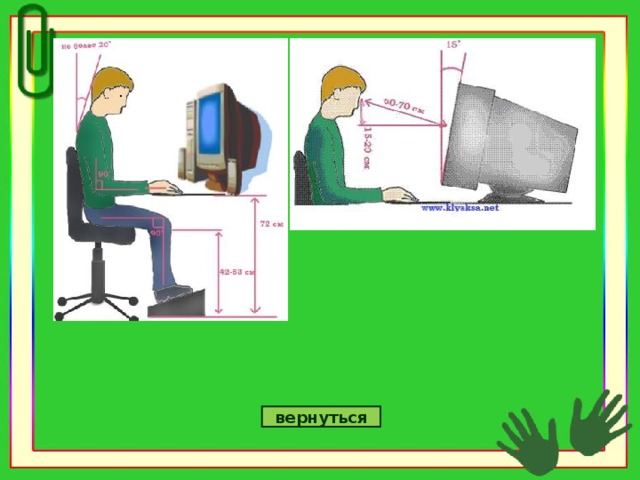
вернуться

Немного о программе Электронный кроссворд 2.0.
Программа создана преподавателем информатики ПУ №3 г. Липецка Поповым В.В. Интерфейс русскоязычный, в программу встроена справка-инструкция по созданию и разгадыванию кроссворда. Программа не генерирует сетку кроссворда сама, это должен сделать человек. Программа делает кроссворд удобным для разгадывания – отгадчик открывает файл кроссворда, в котором неверные ответы будут окрашиваться. Скачать программу можно с сайта program1001.narod.ru
Попов В.В.
стр. 5
стр. 3
4

После скачивания программы можно убедиться в том, что устанавливать ее не нужно. Скачанный архив после распаковки представляет собой папку с файлами – один из них ( crossword . exe ) запускает программу.
Итак, запускаем программу Электронный кроссворд 2.0.
Нажимаем «Создать».
стр. 6
стр. 4
5
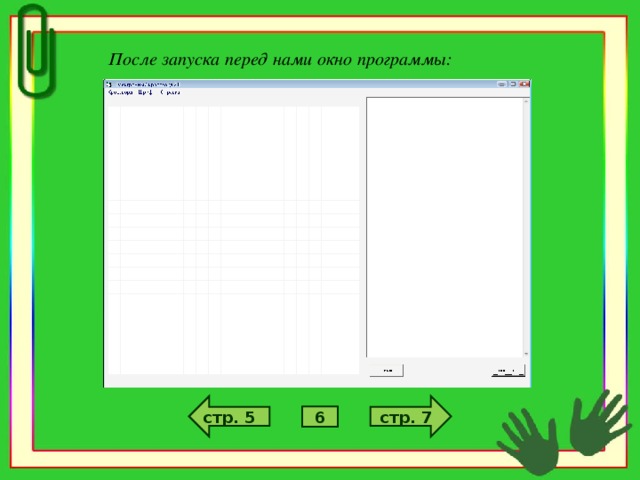
После запуска перед нами окно программы:
стр. 7
стр. 5
6
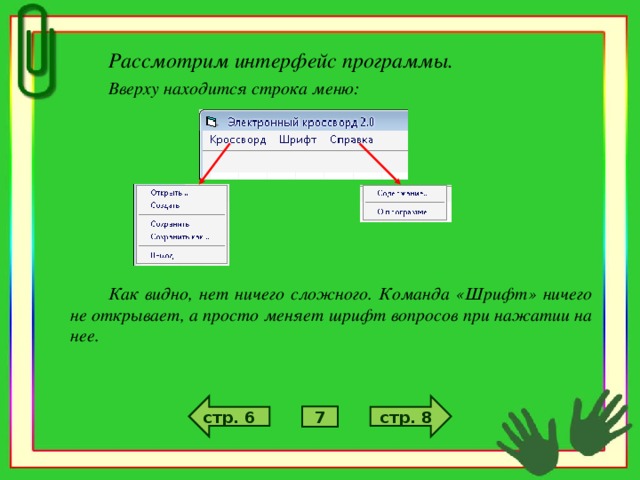
Рассмотрим интерфейс программы.
Вверху находится строка меню:
Как видно, нет ничего сложного. Команда «Шрифт» ничего не открывает, а просто меняет шрифт вопросов при нажатии на нее.
стр. 8
стр. 6
7
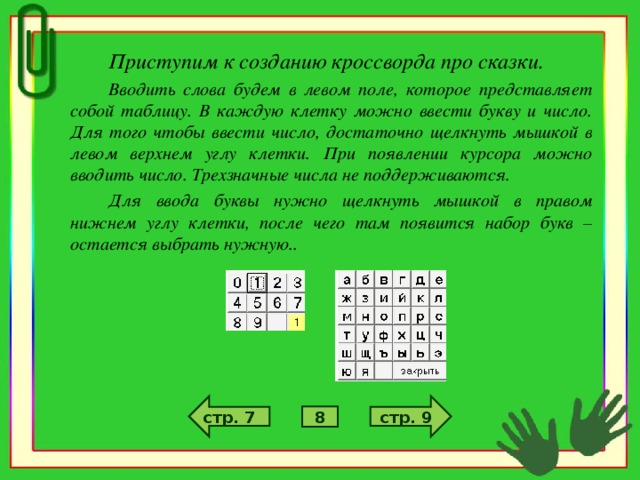
Приступим к созданию кроссворда про сказки.
Вводить слова будем в левом поле, которое представляет собой таблицу. В каждую клетку можно ввести букву и число. Для того чтобы ввести число, достаточно щелкнуть мышкой в левом верхнем углу клетки. При появлении курсора можно вводить число. Трехзначные числа не поддерживаются.
Для ввода буквы нужно щелкнуть мышкой в правом нижнем углу клетки, после чего там появится набор букв – остается выбрать нужную..
стр. 9
стр. 7
8
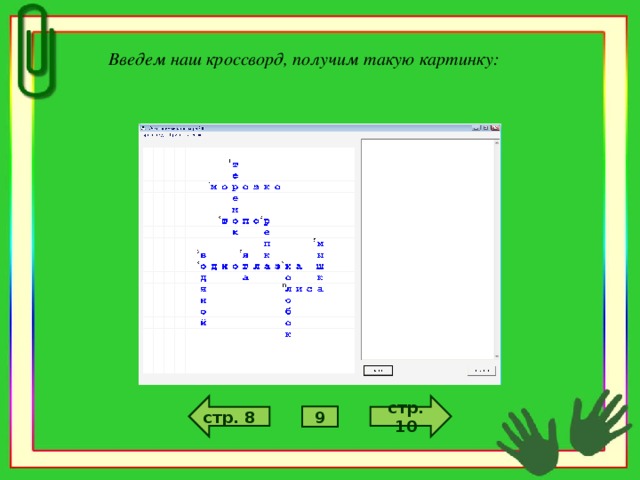
Введем наш кроссворд, получим такую картинку:
стр. 10
стр. 8
9

Мы хорошо поработали, а теперь немножко отдохнем. Нажми на картинку, чтобы выполнить гимнастику для глаз , где просто следи за предметами, появляющимися там.
стр. 11
стр. 9
10
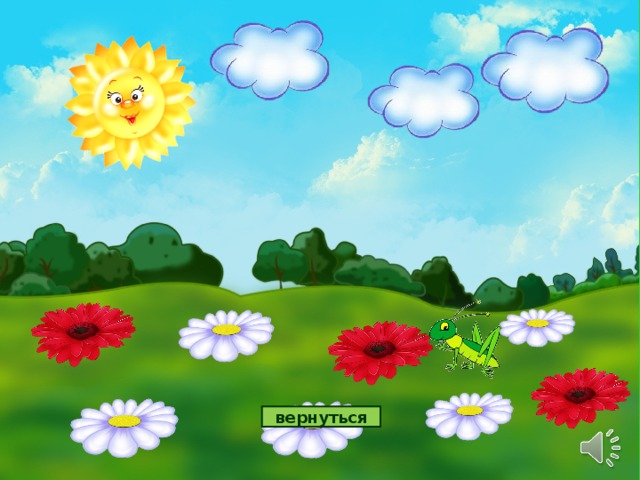
вернуться
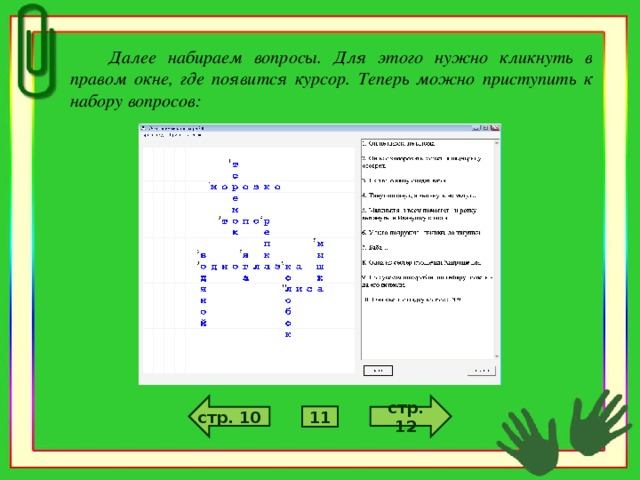
Далее набираем вопросы. Для этого нужно кликнуть в правом окне, где появится курсор. Теперь можно приступить к набору вопросов:
стр. 12
стр. 10
11
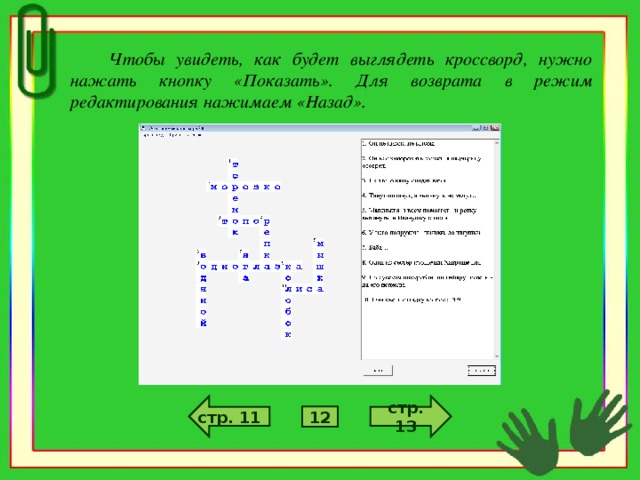
Чтобы увидеть, как будет выглядеть кроссворд, нужно нажать кнопку «Показать». Для возврата в режим редактирования нажимаем «Назад».
стр. 11
стр. 13
12
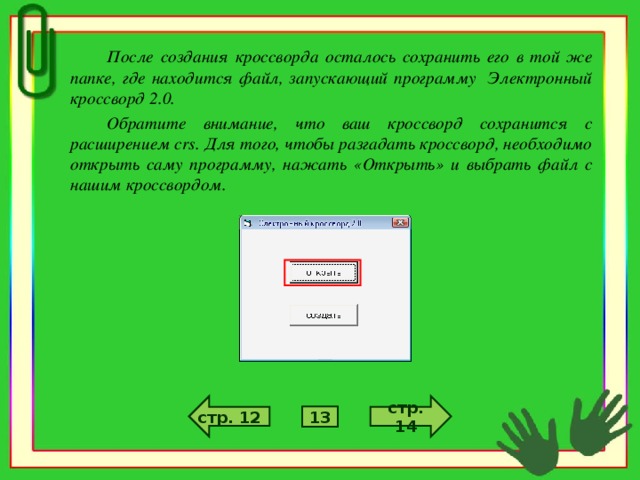
После создания кроссворда осталось сохранить его в той же папке, где находится файл, запускающий программу Электронный кроссворд 2.0.
Обратите внимание, что ваш кроссворд сохранится с расширением crs . Для того, чтобы разгадать кроссворд, необходимо открыть саму программу, нажать «Открыть» и выбрать файл с нашим кроссвордом.
стр. 14
стр. 12
13
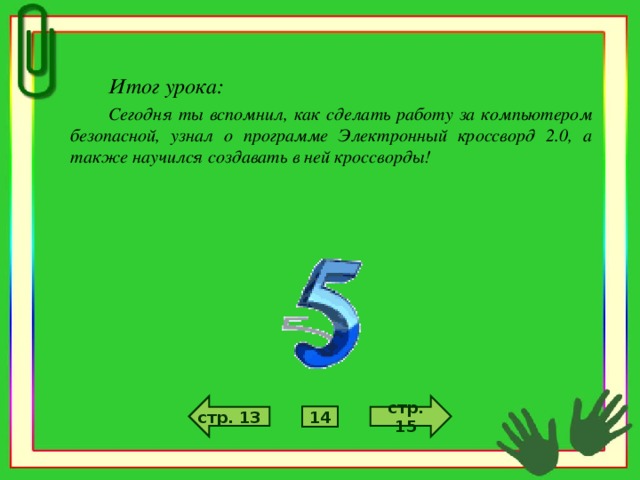
Итог урока:
Сегодня ты вспомнил, как сделать работу за компьютером безопасной, узнал о программе Электронный кроссворд 2.0, а также научился создавать в ней кроссворды!
стр. 15
стр. 13
14
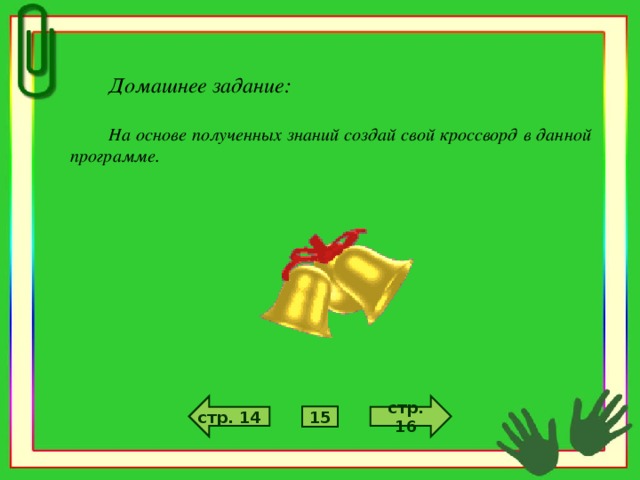
Домашнее задание:
На основе полученных знаний создай свой кроссворд в данной программе.
стр. 16
стр. 14
15
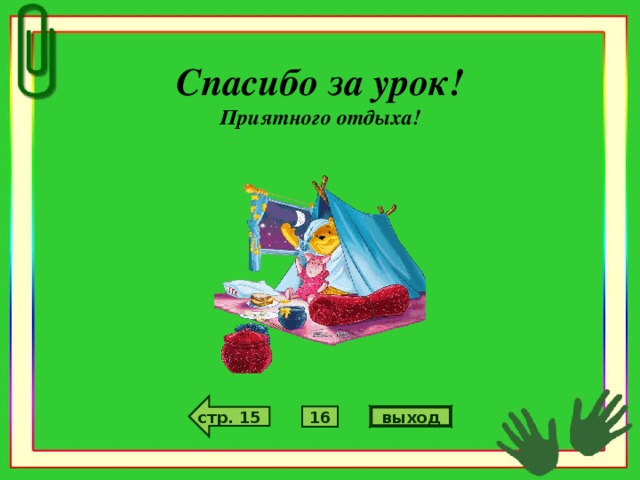
Спасибо за урок!
Приятного отдыха!
стр. 15
выход
16